FAQ-367 Wie lösche ich jede n-te Zeile oder Spalte aus meinem Arbeitsblatt?
Del-Every-nth-Row-or-Col
Letztes Update: 09.08.2018
Jede n-te Zeile oder Spalte löschen
Mit dem Dialog Spalten/Zeilen reduzieren
Zum Löschen von Spalten wählen Sie Arbeitsblatt: Spalten reduzieren. Die X-Funktion wreducecols wird geöffnet.
Wenn Sie den Dialog festlegen, wie im Screenshot unten zu sehen, wird jede 5. Spalte in der aktiven Arbeitsmappe gelöscht (1 Spalte löschen und 4 Spalten überspringen, angefangen bei der 5. Spalte):
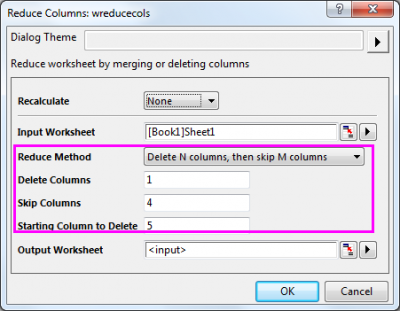
Oder Sie können das Skript unten im Befehlsfenster direkt ausführen, um die obenstehende Operation auszuführen:
wreducecols skip:=4 start:=5;
Zum Löschen von Zeilen wählen Sie Arbeitsblatt: Zeilen reduzieren. Die X-Funktion wreducerows wird geöffnet.
Wenn Sie den Dialog festlegen, wie im Screenshot unten zu sehen, wird jede 4. Zeile in der aktiven Arbeitsmappe gelöscht (1 Zeile löschen und 3 Zeilen überspringen, angefangen bei der 4. Zeile):
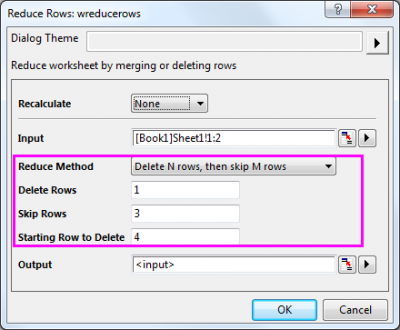
Oder Sie können das Skript unten im Befehlsfenster direkt ausführen, um die obenstehende Operation auszuführen:
wreducerows nrows:=1 skip:=3 start:=4;
Durch Looping
Öffnen Sie bei aktivem Arbeitsblatt das Skriptfenster (Menübefehl: Fenster: Skriptfenster), kopieren Sie die folgenden Codezeilen und fügen Sie sie dann ein, markieren Sie alle Zeilen und drücken Sie auf Eingabe.
Um Spalten zu löschen:
// Delete every nth column, counting from the left int ndel = 3; // change this number as needed; int ncols = wks.ncols; int nlast = ncols - mod(ncols, ndel); // Start deleting from the right to the left for(int ii = nlast; ii > 0; ii -= ndel) { delete wcol(ii); }
Um Zeilen zu löschen
// Delete every nth row, couting from the top int ndel = 3; // change this number as needed; int nrows = wks.nrows; int nlast = nrows - mod(nrows, ndel); // Start deleting from the bottom to the top for(int ii = nlast; ii > 0; ii -= ndel) { wks.DeleteRows(ii); }
Jede n-te Spalte mit dem Dialog Auswählen löschen
- Wählen Sie bei aktivem Arbeitsblatt Bearbeiten: Auswählen im Hauptmenü.
- Wählen Sie im Dialog Auswählen die Option Nach Auswahl von N Spalten und Überspringen von M Spalten in der Auswahlliste Modus und legen Sie dann N, M und den Anfangsspaltenindex fest.
- Klicken Sie auf die Schaltfläche Test -- Auswählen, falls wahr, um die gewünschten Spalten auszuwählen. Klicken Sie auf Verbergen, um den Dialog zu verlassen.
- Klicken Sie im Arbeitsblatt mit der rechten Maustaste auf eine der ausgewählten Spalte und wählen Sie Löschen im Kontextmenü.
Wenn Sie den Dialog festlegen, wie im Screenshot unten zu sehen, wird jede 5. Spalte im aktiven Arbeitsblatt ausgewählt (1 Spalte auswählen und 4 Spalten überspringen, angefangen bei der 5. Spalte):
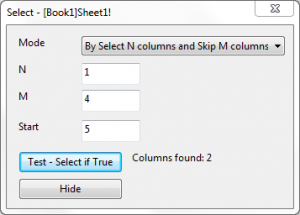
Klicken Sie auf Schaltfläche Test -- Auswählen, falls wahr und dann auf die Schaltfläche Verbergen. Kehren Sie zum Arbeitsblatt zurück und löschen Sie diese Spalten, indem Sie im Kontextmenü Löschen auswählen. Dies wird jede 5. Spalte löschen.
Jede n-te Zeile mit dem Dialogs Daten aus Arbeitsblatt extrahieren löschen
- Öffnen Sie bei aktivem Arbeitsblatt den Dialog Daten aus Arbeitsblatt extrahieren, indem Sie Arbeitsblatt: Daten aus Arbeitsblatt extrahieren im Hauptmenü auswählen.
- Geben Sie
mod(i,3)==0 (siehe die Funktion mod) im Bedingungsfeld ein, wodurch jede 3. Zeile ausgewählt wird. Klicken Sie dann auf die Schaltfläche Test -- Auswählen, falls wahr, um diese Zeilen zu markieren.
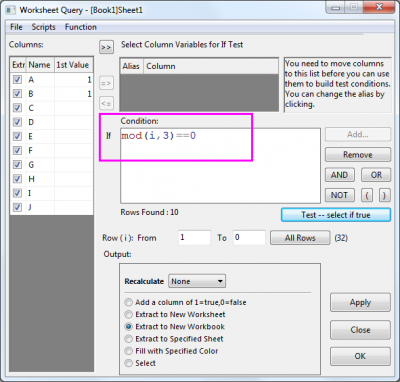
- Schließen Sie den Dialog und löschen Sie diese Zeilen aus dem Arbeitsblatt, indem Sie im Kontextmenü Zellen löschen auswählen.
Schlüsselwörter: entfernen, reduzieren
Origin-Version mind. erforderlich: 2016 SR0
|